跟着steem学院中国区的教学,深入的了解了波场TRON的带宽与能量的概念与操作的流程。课后作业的要求是:
实际参与到Tron钱包获取能量和带宽的操作流程当中
在准备作业的过程中,为了加深对波场的理解,就去官方网站查看了波场的TRON白皮书(English),TRON白皮书(中文)
了解了TRON公链的共识机制(有变化)与愿景与steem比较相似,但是激励体系只是描述一个概念,估计需要到社区里面进行认真实施才能体会,就像Steem社区里面这些专业的知识一样。
想详细了解波场内容的,还可以进行详细阅读波场生态介绍,里面内容丰富,我还没有来得及仔细阅读。

下面开始今天的作业。
- 前期准备
一、检查是否具有Tronlink 插件,已具有。

二、 检查是否具有Tron账户,和账号里面是否具有一些TRX,均已具有。

以上2项是进行下述操作的基本必备,相关操作请按照前期兰教授的教程区块链钱包安装教程 | 波场钱包的安装和注册进行。
我在nutbox代理时,已按照上述操作安装完毕,在此不做赘述。
冻结TRX获取波场带宽
步骤一 登陆TRONlink
点击浏览器右上角的Tronlink 标识

出现如下的登陆界面:
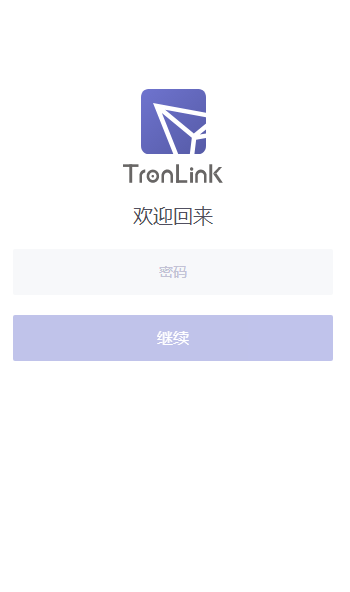
输入你的TRON账户密码,进入到TRON 账户,
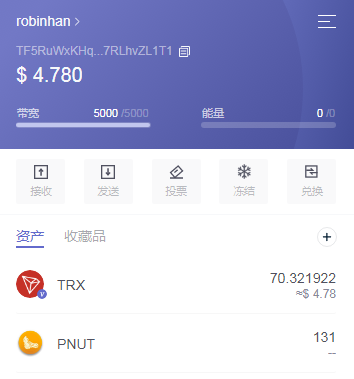
此时可以看出,TRON 能量的显示栏为0;
如图所示:
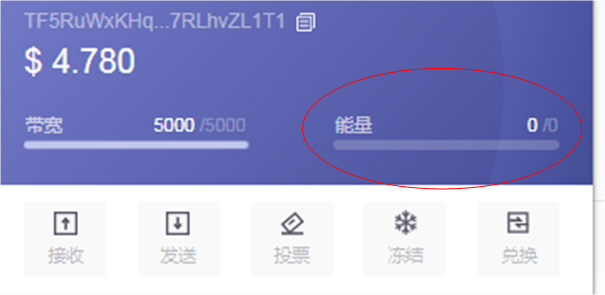
点击 “冻结”按钮
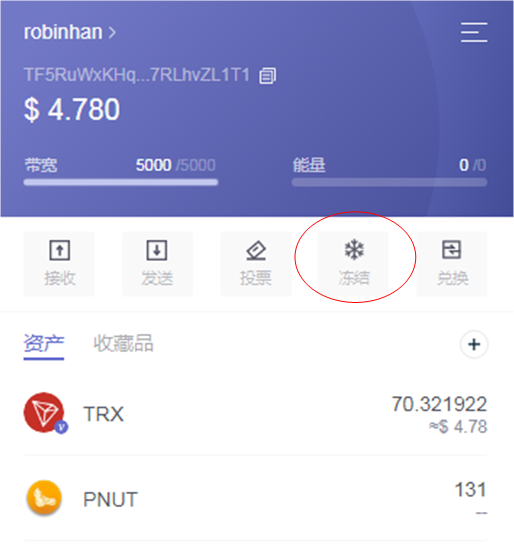
打开了波场的浏览器,点击“连接钱包”按钮
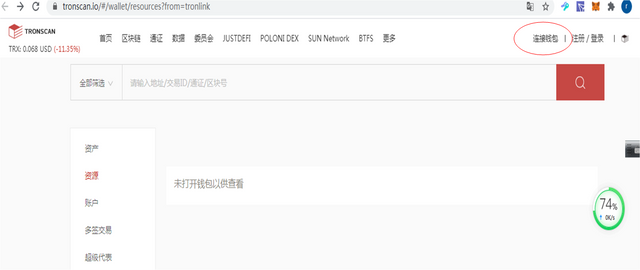
选择Tronlink 连接方式进行连接
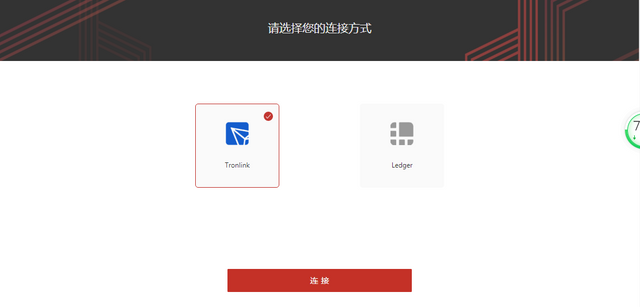
连接成功后,在右上角会显示你的账户
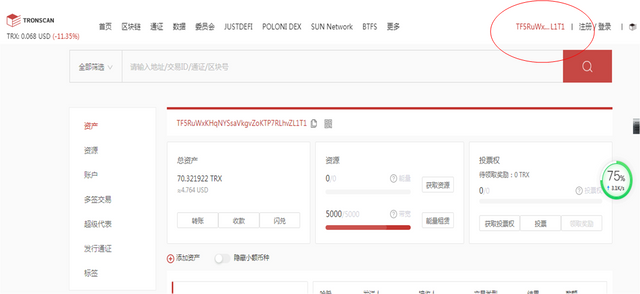
点击“获取资源”
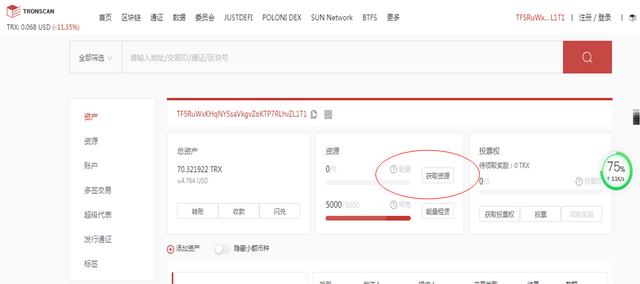
出现如下画面
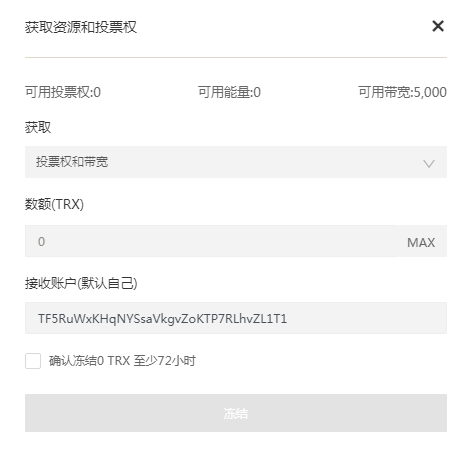
现在获取的是“投票权和带宽”,在数额一栏我填上“10”,表示我即将冻结10个TRX来获取相对应的投票权和带宽。 勾选“确认冻结10 TRX至少72小时”,点击下方的“冻结”按钮。
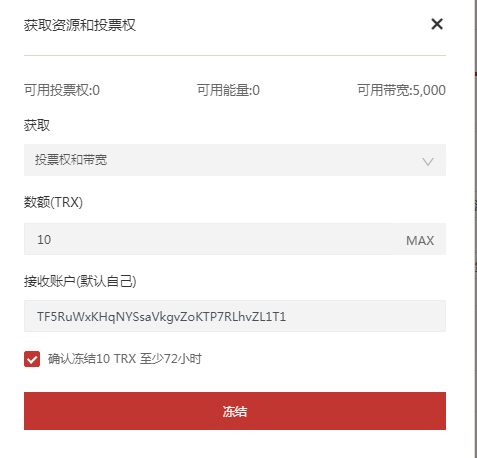
出现一个“请求签名”的页面,点击“接受”。
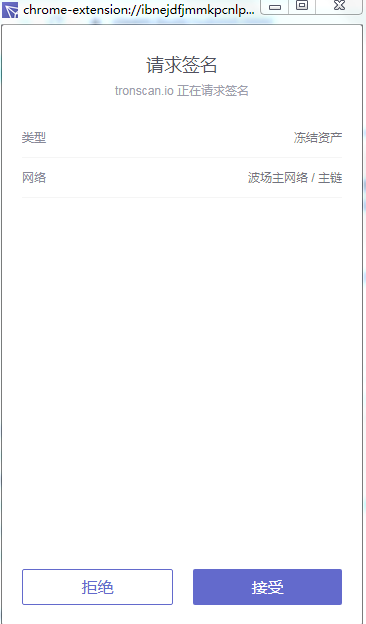
出现“通证冻结” OK的画面,至此,冻结10TRX获取波场带宽成功完成。
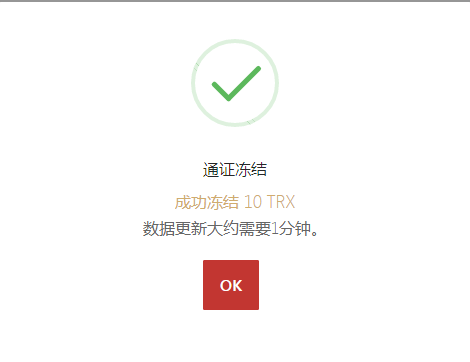
冻结TRX获取波场能量
前面的步骤和获取波场带宽一样,在点击“获取资源”后,出现的界面中,点击获取下面一栏中的下拉箭头
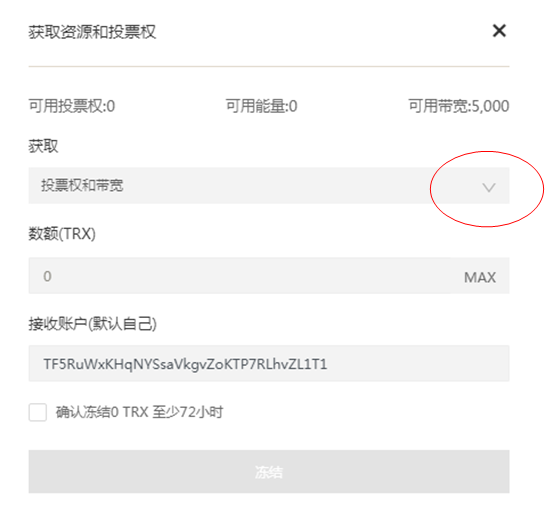
选择“投票权和能量”,在数额一栏填上你要冻结的数量,我冻结“10”,再次勾选“确认冻结10 TRX至少72小时”,点击“冻结”
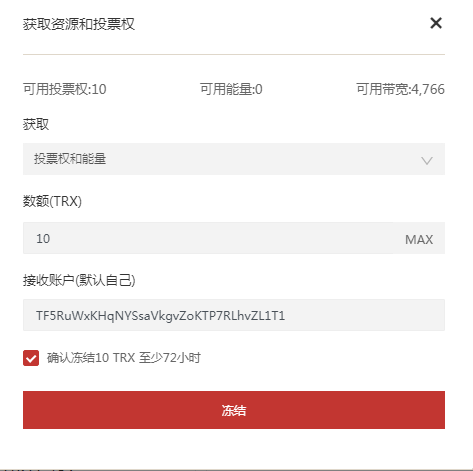
再次出现“请求签名”的画面,点击“接受”,显示成功冻结。
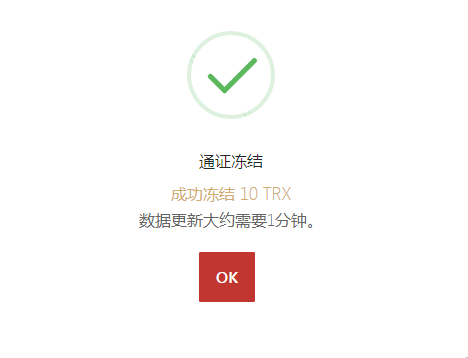
本次冻结TRX获取波场带宽和能量的过程结束。我们来看看,账户发生了什么变化。可以看出带宽的上限变为“5015”了,能量数值从0变为“291”;说明代理10TRX能获得15个带宽,代理10TRX能获得291个能量。
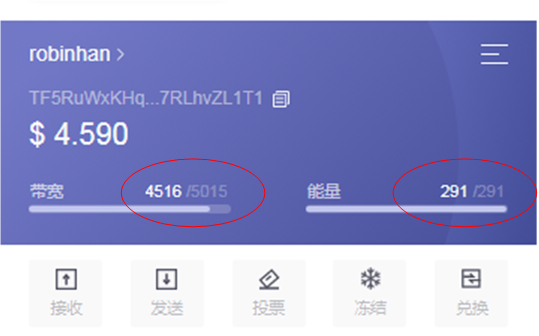
通过本次作业,虽然看起来比较简单,操作写起来比较复杂,实际过程不复杂。至少,加深了对带宽和能量的理解。让我明白,在波场里面操作是需要消耗资源的,也就是教授所讲的“计算的资源”;带宽是信息字节的大小,也是需要“存储和网络的资源”。通过冻结TRX,相当于我们在波场中提供了这些资源和能力,从而获得了一定的免费使用的额度。
点评:
优点:
缺点:
建议:
打分:「满分10」
Downvoting a post can decrease pending rewards and make it less visible. Common reasons:
Submit
还是听教授的建议加一下头像吧。
Downvoting a post can decrease pending rewards and make it less visible. Common reasons:
Submit